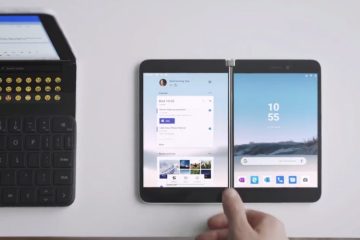Les ordinateurs portables sont livrés avec une pâte thermique pré-appliquée et sont censés nécessiter moins d’entretien. Sa pâte thermique devrait généralement durer plus de 5 ans, et à ce moment-là, vous allez probablement remplacer complètement l’ordinateur portable.
Cependant, si vous souhaitez continuer à utiliser un ordinateur portable plus ancien, sa pâte thermique peut être en mauvais état. Si l’ordinateur portable est sujet à la surchauffe et présente des problèmes de performances, il est peut-être temps de remplacer sa pâte thermique.
Pour appliquer de la pâte thermique sur un ordinateur portable, ouvrez d’abord l’ordinateur portable et dévissez le dissipateur thermique. Ensuite, nettoyez l’ancienne pâte à l’aide d’un chiffon en microfibre imbibé d’alcool isopropylique et appliquez une quantité adaptée de nouvelle pâte thermique. Terminez en réinstallant le dissipateur thermique et en remontant l’ordinateur portable.

Bien que ce processus puisse sembler simple, je vous recommande de demander l’aide d’un professionnel si vous êtes nouveau. à ouvrir votre ordinateur portable. Quoi qu’il en soit, je vous guiderai en détail tout au long du processus.
Remarque : L’ouverture de l’ordinateur portable et le remplacement de la pâte thermique risquent d’annuler votre garantie. Si votre garantie est toujours valable, je vous recommande fortement de faire réparer votre ordinateur portable par des centres d’assistance officiels si vous rencontrez des problèmes.
Préparer les équipements nécessaires
Commençons par préparer tous les outils et le matériel. vous en aurez besoin pendant la procédure. Vous ne voulez pas arriver au milieu du processus et découvrir qu’il vous manque quelque chose.
Trousse à outils contenant des tournevis et des outils indiscrets Chiffons non pelucheux ou en microfibre (de préférence plusieurs) Tampons en microfibre ou en coton Alcool isopropylique (70%-90%) Pâte thermique de haute qualité Bidon d’air comprimé (pour nettoyer le reste de l’ordinateur portable)
Vous devez également préparer un bracelet antistatique ou un tapis antistatique pour vous mettre à la terre tout en appliquer la pâte. L’électricité statique s’accumule sur votre corps en raison du frottement avec les vêtements ou les tapis, et le contact direct avec les composants du PC peut décharger l’électricité statique et endommager les composants.
Après avoir vérifié si vous avez tout avec vous, passons à autre chose. pour ouvrir l’ordinateur portable.
Ouvrir l’ordinateur portable
Vous devez être très prudent lors de l’ouverture de l’ordinateur portable. Forcer les choses pendant le démontage peut causer des dommages physiques à l’ordinateur portable.
Le processus de démontage exact dépend également du fabricant et du modèle de l’appareil. Ainsi, les étapes dont vous avez besoin peuvent être légèrement différentes de celles que j’ai fournies.
Si vous rencontrez des problèmes, je vous recommande de consulter les sources officielles ou le manuel d’utilisation. En général,
Éteignez votre ordinateur portable. Retirez la batterie externe de votre ordinateur portable, s’il en possède une. Déconnectez également tous les périphériques. Appuyez et maintenez enfoncé le bouton d’alimentation pendant quelques secondes pour remettre l’appareil sous tension. Retirez toutes les vis situées au bas de l’ordinateur portable pour déverrouiller le panneau arrière. Certaines vis peuvent être cachées à l’intérieur des pieds en caoutchouc ou des autocollants.
Retirez toutes les vis situées au bas de l’ordinateur portable pour déverrouiller le panneau arrière. Certaines vis peuvent être cachées à l’intérieur des pieds en caoutchouc ou des autocollants.
 Si votre ordinateur portable possède plusieurs mini-panneaux à l’arrière, vous devrez peut-être retirer un seul des panneaux ou l’intégralité de leur panneau arrière. Pour certains ordinateurs portables, vous devez retirer le panneau du clavier pour accéder aux vis supplémentaires retenant le panneau arrière. Vous pouvez utiliser un spudger sur les clips pour déverrouiller le panneau du clavier dans de tels cas. Ensuite, retirez toutes les vis nécessaires. Après cela, utilisez un spudger ou d’autres outils indiscrets pour déclipser et extraire le panneau arrière. Soyez doux afin de ne pas endommager les clips de verrouillage.
Si votre ordinateur portable possède plusieurs mini-panneaux à l’arrière, vous devrez peut-être retirer un seul des panneaux ou l’intégralité de leur panneau arrière. Pour certains ordinateurs portables, vous devez retirer le panneau du clavier pour accéder aux vis supplémentaires retenant le panneau arrière. Vous pouvez utiliser un spudger sur les clips pour déverrouiller le panneau du clavier dans de tels cas. Ensuite, retirez toutes les vis nécessaires. Après cela, utilisez un spudger ou d’autres outils indiscrets pour déclipser et extraire le panneau arrière. Soyez doux afin de ne pas endommager les clips de verrouillage.
 Sur certains ordinateurs portables, vous verrez des protections supplémentaires à l’intérieur qui protègent les composants internes. Dans de tels cas, dévissez et retirez les protections pour accéder à ces composants.
Sur certains ordinateurs portables, vous verrez des protections supplémentaires à l’intérieur qui protègent les composants internes. Dans de tels cas, dévissez et retirez les protections pour accéder à ces composants.
Supprimer le dissipateur thermique
Les ordinateurs portables utilisent des dissipateurs thermiques avec un tuyau pour transférer la chaleur du CPU/GPU vers les ventilateurs situés à différents endroits. Vous devez retirer le dissipateur thermique pour exposer les processeurs. Pour ce faire,
Débranchez le câble de la batterie interne de la carte mère. Je vous recommande d’utiliser un spudger au lieu de vos mains à cet effet.
 Débranchez soigneusement les câbles du ventilateur de la carte mère.
Débranchez soigneusement les câbles du ventilateur de la carte mère.
 Puis dévissez le dissipateur thermique. Si votre ordinateur portable dispose d’un GPU dédié, le même dissipateur thermique s’étendra à la fois sur le CPU et le GPU.
Puis dévissez le dissipateur thermique. Si votre ordinateur portable dispose d’un GPU dédié, le même dissipateur thermique s’étendra à la fois sur le CPU et le GPU. retirez doucement le dissipateur thermique. S’il ne se détache pas facilement, remuez légèrement le dissipateur thermique, mais ne le forcez pas. Pour certains ordinateurs portables, vous devrez peut-être dévisser les ventilateurs pour pouvoir retirer le dissipateur thermique.
retirez doucement le dissipateur thermique. S’il ne se détache pas facilement, remuez légèrement le dissipateur thermique, mais ne le forcez pas. Pour certains ordinateurs portables, vous devrez peut-être dévisser les ventilateurs pour pouvoir retirer le dissipateur thermique.

Nettoyer la pâte thermique
Vous ne devez jamais réappliquer une nouvelle pâte sur une ancienne. La pâte thermique se dégrade avec le temps et l’ancienne pâte peut avoir séché ou être sur le point de sécher.
Même si elle n’est pas sèche, appliquer une nouvelle pâte sur l’ancienne peut créer des poches d’air inutiles qui entravent le processus de dissipation thermique. Vous devez donc bien nettoyer toute la pâte avant de réappliquer une nouvelle couche. Pour cela,
utilisez un petit chiffon en microfibre imbibé de quelques gouttes d’alcool isopropylique pour nettoyer la pâte thermique de la puce CPU et/ou GPU. Soyez doux afin de ne pas endommager les autres composants.
N’utilisez aucun autre solvant car ils peuvent être corrosifs ou incompatibles avec les composants électroniques.
 Si la pâte a séché, vous pouvez la gratter doucement avec un petit objet en plastique émoussé en premier. Ensuite, trempez un coton-tige ou un coton-tige en microfibre dans de l’alcool isopropylique et nettoyez l’excès de pâte thermique des côtés de la puce du processeur et du circuit sous-jacent.
Si la pâte a séché, vous pouvez la gratter doucement avec un petit objet en plastique émoussé en premier. Ensuite, trempez un coton-tige ou un coton-tige en microfibre dans de l’alcool isopropylique et nettoyez l’excès de pâte thermique des côtés de la puce du processeur et du circuit sous-jacent.
 Une fois que vous avez fini de nettoyer la pâte autant que possible, il est préférable de nettoyer le dissipateur thermique, le ventilateur et le reste de l’ordinateur portable. Pour ce faire, utilisez un chiffon en microfibre sec pour essuyer le dissipateur de chaleur et la majeure partie de la carte système. Ensuite, nettoyez les ventilateurs, les bouches d’aération et le reste de l’ordinateur portable à l’aide d’un bidon d’air comprimé. Ne secouez pas et n’inclinez pas la canette car elle pourrait pulvériser le liquide à l’intérieur au lieu de sa vapeur comprimée.
Une fois que vous avez fini de nettoyer la pâte autant que possible, il est préférable de nettoyer le dissipateur thermique, le ventilateur et le reste de l’ordinateur portable. Pour ce faire, utilisez un chiffon en microfibre sec pour essuyer le dissipateur de chaleur et la majeure partie de la carte système. Ensuite, nettoyez les ventilateurs, les bouches d’aération et le reste de l’ordinateur portable à l’aide d’un bidon d’air comprimé. Ne secouez pas et n’inclinez pas la canette car elle pourrait pulvériser le liquide à l’intérieur au lieu de sa vapeur comprimée.
Réappliquez la pâte thermique et réassemblez l’ordinateur portable
Après avoir nettoyé la pâte thermique, vous devez réappliquer une nouvelle couche sur la puce CPU et/ou GPU. La quantité de pâte thermique doit être suffisante pour couvrir tout le CPU/GPU mais pas au point qu’elle déborde dans le circuit.
Comme les puces sont plus petites, vous pouvez simplement utiliser une de la taille d’un pois point au milieu du dé au lieu d’utiliser des motifs fantaisistes. Si le processeur dispose d’un GPU intégré, assurez-vous que la pâte s’étale sur les deux puces après avoir installé le dissipateur thermique.
 Vous pouvez également utiliser un épandeur si vous débutez dans le nettoyage de la pâte et que vous avez du mal pour juger du montant nécessaire. Ensuite, remettez le dissipateur et les ventilateurs sans trop les remuer. Les secouer peut propager la pâte dans le circuit. Vissez le dissipateur thermique et le ventilateur en place. Ensuite, connectez le câble du ventilateur au connecteur de la carte et remontez l’ordinateur portable en inversant les étapes ci-dessus.
Vous pouvez également utiliser un épandeur si vous débutez dans le nettoyage de la pâte et que vous avez du mal pour juger du montant nécessaire. Ensuite, remettez le dissipateur et les ventilateurs sans trop les remuer. Les secouer peut propager la pâte dans le circuit. Vissez le dissipateur thermique et le ventilateur en place. Ensuite, connectez le câble du ventilateur au connecteur de la carte et remontez l’ordinateur portable en inversant les étapes ci-dessus.
Après cela, il est préférable d’utiliser votre ordinateur portable et de vous assurer que tout fonctionne correctement. Vous pouvez également exécuter des tests de stress ou surveiller la température du CPU/GPU pour détecter toute amélioration ou incohérence.